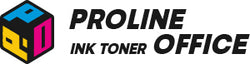Als Nutzer eines Canon PIXMA Druckers können manchmal Fehlercodes wie B200, Supportcode 7700 oder Fehler 5200 erscheinen. Diese Meldungen deuten meist auf kleine Störungen hin und nicht auf einen dauerhaften Defekt. Häufig sind Verschleiß oder Staub im Gerät die Ursache. Mit einfachen Schritten lassen sich viele Probleme schnell beheben. In diesem Leitfaden von Proline Office zeigen wir Ihnen die Bedeutung der wichtigsten Canon Supportcodes wie 6000, 5B00 und 5100 sowie passende Lösungen für eine schnelle Fehlerbehebung Ihres Canon Geräts.
Inhaltsverzeichnis:
- Canon B200 Supportcode
- Canon 7700 Supportcode
- Canon 5200 Supportcode
- Canon 6000 Supportcode
- Canon 5B00 Supportcode
- Canon 5100 Supportcode
- Fazit
Canon B200 Supportcode
Ursache:
Ein Canon Druckkopfdefekt kann durch Überhitzung, Kurzschluss, schlechten Kontakt oder Verstopfung entstehen. Auch eingetrocknete Tinte führt oft zu einem Canon Fehler B200 oder ähnlichen Supportcodes. Diese Probleme treten besonders bei seltener Nutzung des Druckers auf und lassen sich meist ohne Reparatur beheben.
Lösungen:
- Starten Sie eine automatische Reinigung (normal oder gründlich).
- Drucken Sie anschließend eine Testseite, um die Funktion zu überprüfen.
- Falls es nicht funktioniert:
- Nehmen Sie den Druckkopf vorsichtig heraus.
- Reinigen Sie ihn mit warmem, klarem Wasser.
- Säubern Sie die Metallkontakte mit einem fusselfreien Tuch, leicht angefeuchtet mit Isopropylalkohol.
- Lassen Sie alle Teile vollständig trocknen, bevor Sie sie wieder einsetzen.
👉 Dieses Problem tritt häufig nach längerer Nichtbenutzung auf. Weitere Tipps finden Sie in unserem Beitrag über ”Wie reinigt man Druckköpfe Epson“.
Canon 7700 Supportcode
Ursache:
Ein Canon Supportcode 7700 tritt häufig auf, wenn der Druckkopf keinen stabilen Kontakt zur Patrone hat. Besonders nachgefüllte oder kompatible Tintenpatronen können diesen Fehler verursachen, da ihre Chips oder Kontakte nicht immer exakt mit dem Canon System übereinstimmen. Auch Staub oder Tintenreste an den Kontaktstellen führen oft zu Signalstörungen zwischen Druckkopf und Drucker.
Lösungen:
- Schalten Sie den Drucker aus, ziehen Sie den Netzstecker für etwa 5 Minuten und starten Sie das Gerät anschließend neu.
- Verwenden Sie möglichst Original-Canon-Patronen, um Fehlfunktionen zu vermeiden.
- Reinigen Sie die elektrischen Kontakte vorsichtig mit einem fadensfreien, trockenen Tuch oder leicht mit Isopropylalkohol befeuchtet.
- Prüfen Sie danach, ob der Canon Fehler 7700 weiterhin besteht.
- Wenn keine der Maßnahmen hilft, wenden Sie sich bitte an den Canon Kundendienst für eine professionelle Diagnose.
👉 Klicken Sie HIER, um unseren vollständigen Artikel über den Canon PIXMA Fehler 7700 zu lesen.
Canon 5200 Supportcode
Ursache:
Eine zu hohe Druckkopftemperatur ist eine häufige Ursache für den Canon Supportcode 5200. Dieser Fehler entsteht oft, wenn der Drucker ohne Tinte betrieben wird oder die Tintenpatrone leer ist. Auch längere Nichtbenutzung kann dazu führen, dass der Druckkopf überhitzt oder die Tinte in den Leitungen eintrocknet. Dadurch erkennt das Gerät falsche Temperaturwerte und stoppt den Druckvorgang zum Schutz der Elektronik.
Lösung:
- Schalten Sie den Drucker vollständig aus und nach einigen Sekunden wieder ein.
Halten Sie die Stopptaste gedrückt, bis die rote Leuchte fünfmal blinkt, und lassen Sie dann los. - Warten Sie kurz, bis die Tinte wieder in die Schläuche gezogen ist, und führen Sie anschließend einen Testdruck durch.
- Wenn der Canon Fehler 5200 weiterhin angezeigt wird, ersetzen Sie die leeren Patronen oder führen Sie eine Reinigung über das Wartungsmenü durch.
- Bei Modellen G3420 / G3020 / G3000 / G2020 / G2000 können Sie die Tintenspülfunktion nutzen (Menü „Einstellungen“ → „Wartung“ → „Tintenspülung“).
Achtung: Dieser Vorgang benötigt etwa ein Drittel der Tintenkapazität. Wenn der Fehler danach nicht verschwindet, wenden Sie sich bitte an den Canon Support für weitere Unterstützung.
Canon 6000 Supportcode
Ursache:
Der Canon Supportcode 6000 weist mich meist auf einen Papierstau oder eine Blockade im Wagenbereich hin. Häufig steckt ein kleines, abgerissenes Stück Papier oder ein Fremdkörper zwischen den Transportwalzen. Auch falsch eingelegtes Papier oder Staub im Papierfach kann diesen Fehler verursachen. Der Drucker stoppt dann automatisch, um Schäden an der Mechanik zu vermeiden.
Lösung:
- Trennen Sie den Drucker vollständig vom Stromnetz – sowohl das USB-Kabel als auch das Netzteil entfernen.
- Öffnen Sie vorsichtig die vordere oder hintere Abdeckung und entfernen Sie jedes sichtbare Stück Papier, das den Transportweg blockiert.
- Bewegen Sie anschließend den Druckwagen manuell in die Mitte des Geräts, um sicherzustellen, dass keine Blockade besteht.
- Nehmen Sie die Tintenpatronen heraus und setzen Sie sie wieder fest ein, bis sie hörbar einrasten.
- Schließen Sie danach alle Abdeckungen, verbinden Sie den Drucker wieder mit dem Strom und schalten Sie ihn ein.
Wenn der Canon Fehler 6000 weiterhin erscheint, prüfen Sie den Papierweg erneut oder führen Sie eine Wartungsreinigung über das Menü durch.
Canon 5B00 Supportcode
Ursache:
Der Canon Supportcode 5B00 weist darauf hin, dass der Resttintenbehälter voll ist. Dieser interne Behälter sammelt überschüssige Tinte, die beim Reinigen des Druckkopfs oder beim Startvorgang entsteht. Wenn der Speicherzähler diesen Zustand erkennt, stoppt der Drucker automatisch, um ein Überlaufen der Tinte zu verhindern. In den meisten Fällen ist der Behälter jedoch nicht vollständig voll, sondern der Zähler muss lediglich zurückgesetzt werden.
Lösung 1: Den Zähler im Servicemodus zurücksetzen
- Schalten Sie den Drucker aus.
- Halten Sie die Stopp-Taste gedrückt und drücken Sie anschließend die Ein-/Aus-Taste etwa 2 Sekunden lang.
- Lassen Sie nun die Stopp-Taste los und drücken Sie sie fünfmal, während Sie die Ein-/Aus-Taste weiter gedrückt halten.
- Drücken Sie anschließend erneut fünfmal die Stopp-Taste und dann die Ein-/Aus-Taste. Der Drucker sollte nun eine Testseite drucken.
- Wiederholen Sie diesen Vorgang dreimal mit Stopp + Einschalten, um eine zweite Testseite zu erzeugen.
- Prüfen Sie anschließend, ob auf der Testseite der Wert D=0 erscheint – dies zeigt an, dass der Zähler erfolgreich zurückgesetzt wurde.
Warnung: Die genaue Vorgehensweise kann je nach Canon PIXMA Modell leicht abweichen. Konsultieren Sie daher unsere Anleitung „Canon PIXMA Drucker zurücksetzen“, bevor Sie fortfahren.
Lösung 2: Den Resttintenbehälter austauschen oder reinigen
Wenn der Fehler trotz Zurücksetzen bestehen bleibt, ist der interne Tintenauffangbehälter möglicherweise tatsächlich gesättigt. In diesem Fall können Sie ihn austauschen oder reinigen, was jedoch technisches Geschick erfordert. Der Canon Kundendienst empfiehlt in vielen Fällen einen kompletten Geräteaustausch.
Einige Nutzer verwenden einen externen Tintenbehälter, um das Problem zu umgehen – diese Methode ist jedoch nicht offiziell empfohlen und kann den Drucker dauerhaft beschädigen. Verwenden Sie sie daher nur im äußersten Notfall.
Canon 5100 Supportcode
Ursache:
Der Canon Supportcode 5100 weist auf einen mechanischen Fehler hin, der in den meisten Fällen durch einen Papierstau oder ein blockiertes Objekt im Druckerwagen verursacht wird. Häufig steckt ein Stück Papier, Verpackungsmaterial oder ein kleiner Gegenstand im Inneren des Geräts fest, was die Bewegung des Patronenschlittens (FINE-Wagens) behindert. Auch eingetrocknete Tinte oder ein verschmutzter Schlittenmechanismus können diesen Fehler auslösen und die Funktion des Druckkopfs beeinträchtigen.
Lösung:
- Schalten Sie den Drucker vollständig aus und trennen Sie ihn vom Stromnetz.
- Öffnen Sie die vordere oder die hintere Abdeckung, je nach angezeigter Fehlermeldung.
- Überprüfen Sie sorgfältig, ob sich kein Fremdkörper oder Papierreste im Wagenbereich befinden, die die Bewegung blockieren könnten.
- Entfernen Sie alle sichtbaren Rückstände vorsichtig, ohne Gewalt anzuwenden.
- Prüfen Sie anschließend, ob sich der FINE-Wagen frei von einer Seite zur anderen bewegen lässt.
- Schließen Sie die Abdeckung wieder und schalten Sie den Drucker erneut ein.
Wenn der Canon Fehler 5100 weiterhin besteht, empfiehlt es sich, die Führungsschienen leicht zu reinigen oder den Canon Kundendienst für eine professionelle Wartung zu kontaktieren.
Fazit
Canon PIXMA-Fehlercodes können verschiedene Ursachen haben:
- Papierstau → Prüfen Sie, ob sich die Blätter verklemmt haben, und entfernen Sie diese gegebenenfalls.
- Tube ohne Tinte → Tintenübertragung neu starten (Stop x5 oder Tintenspülfunktion).
- Druckkopf verstopft → Starten Sie eine automatische oder manuelle Reinigung.
- Kopf falsch angeschlossen oder defekt → Reinigen Sie die Kontakte oder tauschen Sie den Kopf aus.
- Resttintenbehälter voll (5B00) → Im Servicemodus zurücksetzen oder den Tintenbehälter austauschen.
Wenn Sie diese Schritte befolgen, können Sie die meisten Probleme beheben, ohne Ihren Drucker austauschen zu müssen. Sollte das Problem weiterhin bestehen, ist der Besuch eines Canon-Servicecenters die letzte Möglichkeit.